- Автор Abigail Brown [email protected].
- Public 2023-12-17 06:40.
- Последно модифициран 2025-01-24 12:02.
Какво да знаете
- Отидете на Настройки > Система > Жестове > Бързо докосване и преместете плъзгача Използване на бързо докосване на включено положение.
- Изберете действие, след което докоснете два пъти гърба на телефона си, за да активирате действието.
- За да изключите действието, отидете на Жестове и преместете плъзгача Използване на бързо докосване в изключено положение.
Тази статия обяснява как да настроите жестове с двойно докосване на Android 12. Само телефони с Google Pixel 4 и по-нови версии поддържат функцията за бързо докосване.
Как да включа жеста за двойно докосване на телефон с Android?
С активирано Бързо докосване можете да докоснете два пъти гърба на телефона и да активирате определени функции. Следвайте тези стъпки, за да включите бързото докосване:
- Отворете приложението Настройки.
- Докоснете Система.
-
Изберете Жестове.

Image - Докоснете Бързо докосване.
- Докоснете плъзгача Използване на бързо докосване, за да го преместите във включена позиция. Ако не го виждате, телефонът ви не поддържа функцията.
-
По подразбиране Бързото докосване е настроено да прави екранна снимка, но можете да го промените, за да отваря Google Assistant, да поставя на пауза или да възпроизвежда мултимедия, да отваря менюто за последни приложения, да показва панела за известия или дори да отваря персонализирано приложение.

Image
Как да изключа жеста Double Tap на моя Android?
Ако ви писне да използвате жеста за бързо докосване на вашия телефон с Android, винаги можете да го деактивирате напълно. Върнете се към Настройки > System > Gestures > Бързо докосване и преместете плъзгача Използване на бързо докосване в изключено положение.
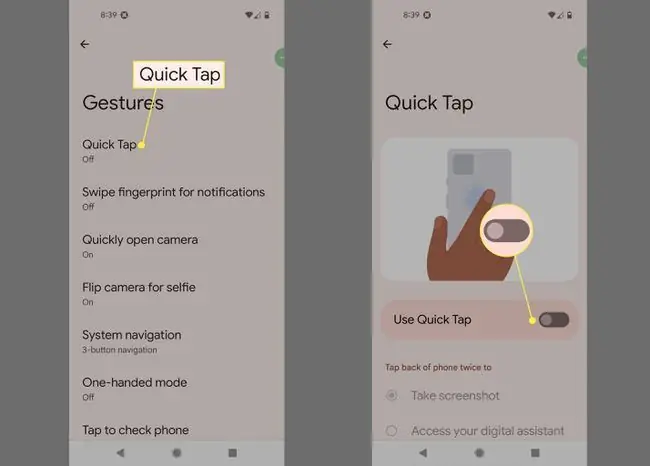
Защо трябва да използвам жестове с двойно докосване?
Жестовете за бързо докосване могат да бъдат чудесен начин за бърз достъп до определени части от системата на телефона ви, без да се налага да протягате ръка през целия екран. Ако използвате по-голямо устройство като Pixel 5, то може да бъде удобно за издърпване надолу на панела за известия или дори за отваряне на приложение, което използвате често.
ЧЗВ
Как да използвам моя Android в режим с една ръка?
За да активирате режим с една ръка в Android 12, отидете на Настройки > Система > Жестове> Режим с една ръка . За да активирате режим с една ръка, плъзнете надолу от долната част на екрана.
Как да получа бутона за връщане назад на Android 12?
За да активирате бутоните за навигация на вашия Google Pixel, отидете на Настройки > Система > Жестове> Системна навигация > Навигация с 3 бутона. Това възстановява традиционните икони на бутони на Android (Назад, Начало, Скорошни приложения).






